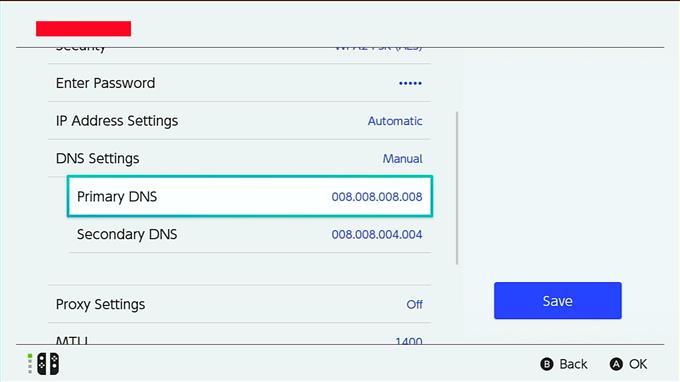Ben je op zoek naar een manier om de downloadsnelheid op je Nintendo Switch sneller te laten gaan? Veel Switch-gebruikers zijn eigenlijk net als jij, omdat de wifi-verbinding van deze console vaak laggy is in vergelijking met zijn rivalen zoals de PS4 of Xbox One. Het punt is dat het sneller maken van je downloadsnelheid afhangt van een aantal factoren en dat sommige ervan buiten je macht liggen. Toch kan het geen kwaad om het te proberen, toch?
Als u denkt dat uw Switch een onhandige langzamere downloadsnelheid ervaart dan de snelheid die u verwacht, lees dan wat u kunt doen door verder te lezen.
Waarom uw Nintendo Switch mogelijk een lage downloadsnelheid heeft?
Er zijn een aantal mogelijke redenen waarom u niet de downloadsnelheid krijgt waarop u op uw Switch bent geabonneerd.
ISP-gerelateerd probleem.
Wanneer u thuis een internetverbinding installeert, betaalt u voor een bepaald ‘plan’, wat in feite de internetsnelheid betekent die u kunt krijgen. Als u bijvoorbeeld betaalt voor een AT & T INTERNET 50-abonnement, zou u een internetsnelheid tot 50 Mbps moeten krijgen.
Normaal gesproken zou een internetprovider als AT&T ernaar moeten streven u de acceptabele downloadsnelheid in de branche te bieden van ongeveer 80% van uw plan. Dit betekent dat u kunt verwachten dat u meestal op uw apparaten ergens tussen 40 Mbps en 50 Mbps komt.
Als je Nintendo Switch een downloadsnelheid krijgt die langzamer is dan 40 Mbps, is het mogelijk dat er een probleem komt van je internetprovider, of het kan worden veroorzaakt door iets anders.
Lokale netwerkapparatuur heeft een probleem.
Een andere mogelijke reden voor een trage downloadsnelheid op uw switch is een defecte modem of router. Elektronische apparaten, waaronder modems en routers, kunnen soms fouten tegenkomen, niet meer reageren of stoppen zonder aanwijsbare reden. Elk van dergelijke situaties kan een trage / onderbroken verbinding veroorzaken of helemaal geen internetverbinding.
Lage bandbreedte door veel apparaten in uw lokale netwerk.
Als uw ISP geen probleem heeft en ervan uitgaat dat uw netwerkapparatuur normaal werkt, kan de downloadsnelheid van uw switch nog steeds vertragen als er te veel apparaten op uw lokale netwerk zijn aangesloten. Consoles die worden gebruikt voor online games, computers die grote bestanden downloaden of apparaten die HD-inhoud zoals Netflix streamen, kunnen de algehele downloadsnelheid van uw lokale netwerk beïnvloeden.
Als u meerdere smartphones, laptops, computers, consoles of andere apparaten met internetverbinding tegelijkertijd uw netwerk gebruikt, kunt u een trage downloadsnelheid ervaren.
Je kunt controleren of de downloadsnelheid van je Nintendo Switch hoger kan worden door de verbinding met andere apparaten in je netwerk te verbreken.
Storingen in het draadloze signaal.
Als je wifi gebruikt op je Nintendo Switch, is het mogelijk dat deze langzamer wordt vanwege draadloze interferentie of een zwak draadloos signaal.
Andere draadloze apparaten kunnen het wifi-signaal verstoren, dus wat u kunt doen om te controleren, is alle bekende draadloze apparaten thuis uit te schakelen en uw Nintendo Switch te controleren op snellere downloadsnelheid.
Sneller downloaden op Nintendo Switch
In deze korte tutorial laten we je twee eenvoudige stappen zien die je kunt proberen om de downloadsnelheid op je Nintendo Switch sneller te laten verlopen.
BELANGRIJK: We gaan uw netwerk niet oplossen en we gaan ervan uit dat er geen problemen zijn met uw internetprovider.
Om uw lokale netwerkapparaten (modem of router) in topvorm te houden, moet u ze minstens één keer per week opnieuw opstarten door ze gedurende minstens 30 seconden uit het stopcontact te halen.
We gaan er ook van uit dat er geen storing van het draadloze signaal is, wat een trage download veroorzaakt. Als je denkt dat je je trage verbindingsprobleem met de Nintendo Switch moet oplossen, doe dat dan eerst voordat je onze suggesties in dit artikel gebruikt.
- Internetverbindingstest uitvoeren.
Om te weten of de downloadsnelheid van je Nintendo Switch hoger is geworden, moet je de huidige downloadsnelheid noteren door een snelheidstest uit te voeren. Zo doe je dat:
-Selecteer in het Nintendo HOME-menu de Systeem instellingen icoon.
-Blader door het menu Systeeminstellingen en selecteer Internet.
-Selecteer Test verbinding.
-Wacht op de testresultaten.
Let op uw Download snelheid.
- Wijzig DNS-instellingen.
Nadat je de snelheidstest hebt voltooid, kun je de DNS-instellingen op je Nintendo Switch wijzigen. Standaard zou je Nintendo Switch de Domain Name Server van je ISP moeten gebruiken. Soms kan ISP DNS problemen ondervinden en kan de verbinding trager worden.
Om een mogelijk probleem met de downloadsnelheid als gevolg van uw ISP DNS op te lossen, kunt u proberen gratis openbare DNS van derden te gebruiken. Onze favoriet is de Google DNS, maar u kunt ook naar andere zoeken. De DNS-servers van Google zijn:
Primair: 8.8.8.8
Ondergeschikt: 8.8.4.4
NOTITIE: DNS-snelheid is afhankelijk van uw locatie, dus andere DNS is mogelijk sneller dan die van uw internetprovider of Google.
Een andere betrouwbare en snelle gratis DNS is die van Cisco’s OpenDNS. Als u OpenDNS probeert, voer dan in 208.67.222.222 voor primaire DNS en 208.67.220.220 voor secundaire DNS.
Ik heb ook Cloudflare DNS geprobeerd, dus je kunt het ook gebruiken als je wilt. Primaire, secundaire DNS-servers: 1.1.1.1 en 1.0.0.1.Om de DNS-instellingen op je Nintendo Switch te wijzigen:
-Selecteer in het Nintendo HOME-menu de Systeem instellingen icoon.
-Blader door het menu Systeeminstellingen en selecteer Internet.
-Selecteer Internetinstellingen.
-Wacht even totdat de console naar netwerken zoekt.
-Zodra u de lijst met geregistreerde netwerken heeft, selecteert u uw eigen netwerk door op te drukken EEN. Selecteer vervolgens Instellingen veranderen, scrol omlaag naar DNS-instellingen en selecteer het.
-Selecteer Handleiding.
-Ga naar Primaire DNS en voer je DNS-server in.
-Druk dan op OK.
-Voer dezelfde stappen uit voor Secundaire DNS.
- Wijzig MTU-instellingen.
Een andere manier om de downloadsnelheid op je Nintendo Switch sneller te maken, is door de standaard 1400 MTU-instelling te wijzigen in 1500. Ik heb een lichte verhoging van de downloadsnelheid opgemerkt door deze truc zelf uit te voeren, dus het is ook de moeite waard om te proberen als je je snelheid van de verbinding. Het verhogen van de maximale transmissie-eenheid of MTU kan helpen om de downloadsnelheid een beetje sneller te laten gaan door de console te dwingen om meer dingen te vragen voor elk gegevenspakket dat ernaar wordt verzonden.
Volg deze stappen om je Nintendo Switch MTU te wijzigen:
-Selecteer in het Nintendo HOME-menu de Systeem instellingen icoon.
-Blader door het menu Systeeminstellingen en selecteer Internet.
-Selecteer Internetinstellingen.
-Wacht even totdat de console naar netwerken zoekt.
-Selecteer uw eigen eigen netwerk.
-Selecteer Instellingen veranderen.
-Ga naar MTU en selecteer het.
-Wijzig de MTU-waarde in 1500.
-Selecteer OK.
Bezoek ons androidhow YouTube-kanaal voor meer video’s over het oplossen van problemen.